خوش آموز درخت تو گر بار دانش بگیرد، به زیر آوری چرخ نیلوفری را
باز کردن تنظیمات Screen Saver در ویندوز 10

کاربران ویندوزی مدتها می دانند که چقدر ساده می توان به تنظیماتScreen Saver در ویندوز XP، ویستا، ویندوز 7 و ویندوز 8.1 دسترسی داشته باشند. تنها کاری که لازم است انجام شود این است که روی دسکتاپ ویندوز کلیک راست کرده و روی گزینه Personalize کلیک کنیم. تا پنجره Personalization باز شود، سپس روی Screen Saver کلیک کنید تا تنظیمات Screen Saver باز شود.

اما در ویندوز 10 کمی دسترسی به تنظیمات screen saver متفاوت تر شده است. شاید با نگاه اول پیش خودتان بگویید که آیا مایکروسافت تنظیمات screen saver را رها کرده است؟ اما اینطور نیست، البته که این تنظیمات هنوز هم وجود دارد.
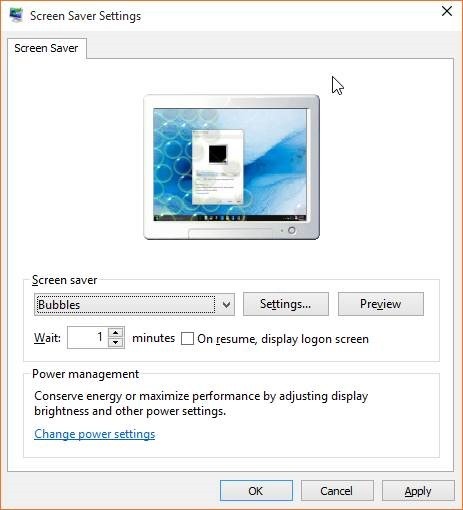
اگر می خواهید تنظیمات محافظ صفحه نمایش را در ویندوز 10 باز کنید، به سادگی دستورالعمل ذکر شده در یکی از روش های را انجام دهید.
Settings ویندوز 10 را باز کنید. برای اینکار می توانید کلیدهای ترکیبی Windows key + I را همزمان از کیبورد فشار دهید و روی منوی استارت کلیک کنید و از بین گزینه های موجود Settings را کلیک کنید.
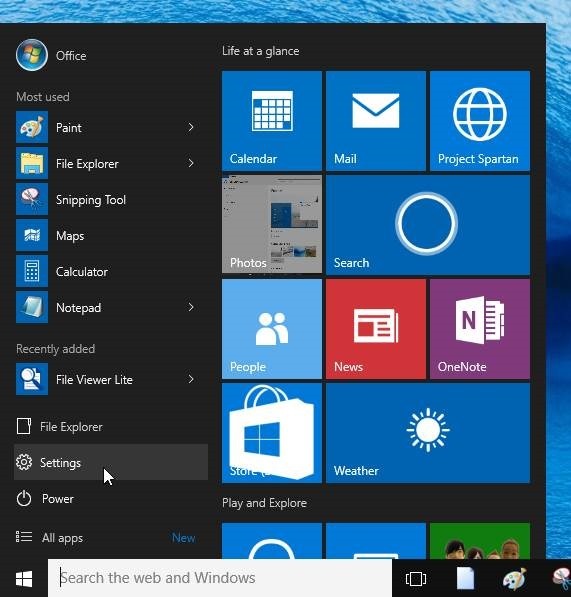
سپس در این پنجره روی آیکون مربوط به ابزار Personalization کلیک کنید.
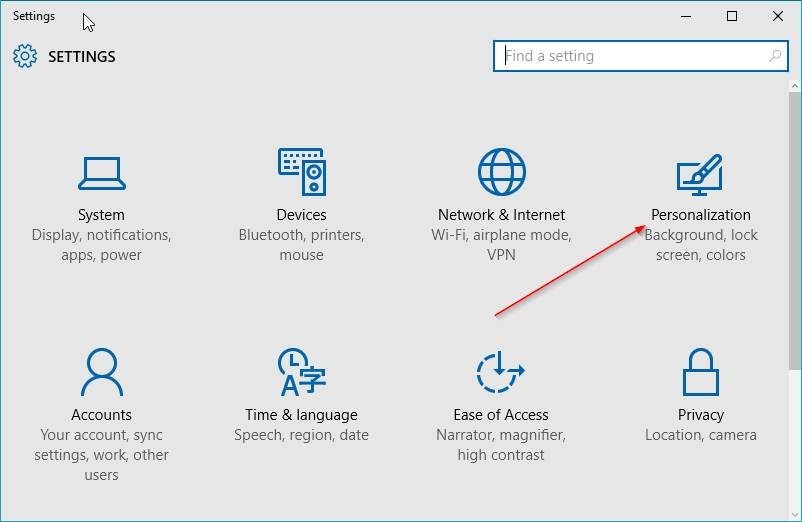
سپس از پانل سمت چپ، همانطور که در تصویر زیر هم مشاهده می کنید، آیتم Lock screen را کلیک کنید. در پنجره مقابل آن، در قسمت پایین روی لینک Screen Saver Settings کلیک کنید تا وارد تنظیمات مربوط به Screen Saver شوید.
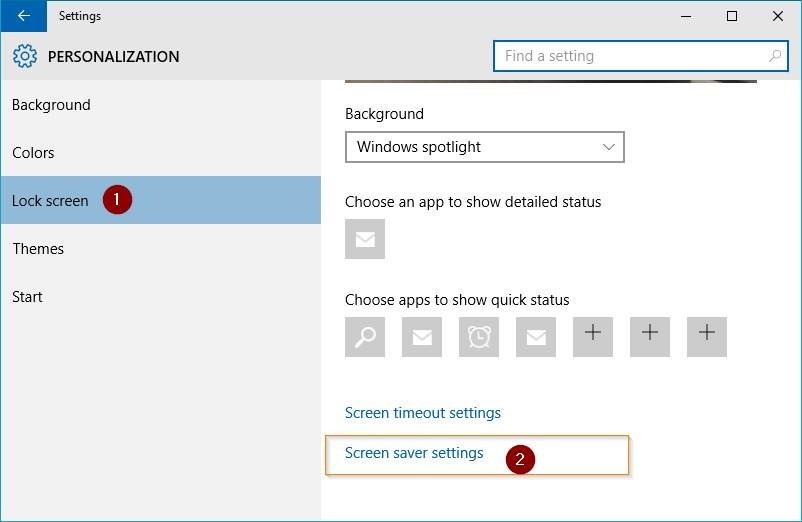
باز کردن Screen saver از طریق Run
بله، از طریق پنجره Run هم می توان به Screen saver ویندوز 10 دسترسی داشت. بدین منظور کافیست که روی Start کلیک راست کنید و از بین منوها، Run را کلیک کنید و یا با فشردن همزمان کلیدهای windows key + R پنجره Run را باز کنید.
وقتی پنجره Run باز شد، عین عبارت زیر را در آن وارد کرده و Enter کنید.
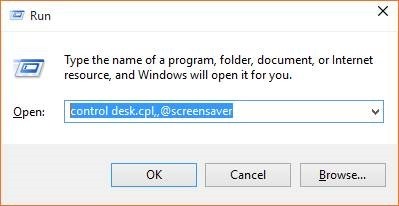
در روش بعدی کافیست که کلیدهای ترکیبی windows key + q را همزمان فشار دهید و یا مستقیم روی قسمت Search ویندوز 10 کلیک کنید. هر دوی اینکارها در نهایت منتج به باز شدن کادر Search در ویندوز 10 می شود. البته روی Start هم می توانید کلیک راست کرده و آیتم Search را کلیک کنید.
در هر صورت فرقی نمی کند مهم این است که Search را باز کنید و در آن عبارت Change Screen Saver را وارد کنید و از فهرست جستجو، آیتم مربوطه را مانند تصویر زیر انتخاب کنید.
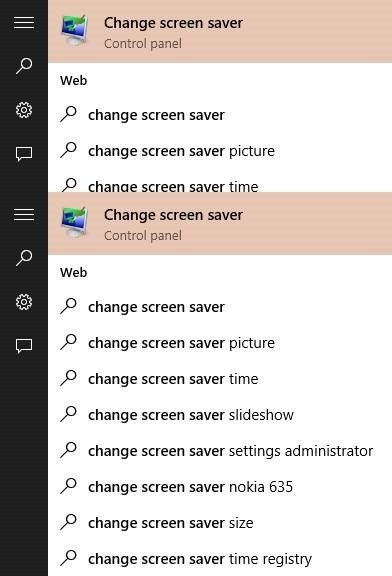
در روش بعدی قصد داریم که با shortcut به تنظیمات Screen saver وارد شوید. اگر شما کم و بیش نیاز به دسترسی به تنظیمات Screen saver دارید، می توانید در دسکتاپ یا Start menu یک shortcut برای دسترسی سریع تر بدان ایجاد کنید.
بدین منظور روی دسکتاپ کلیک راست کنید و از منوی موجود، ماوس را روی New برده و از زیر منوی آن Shortcut را کلیک کنید.
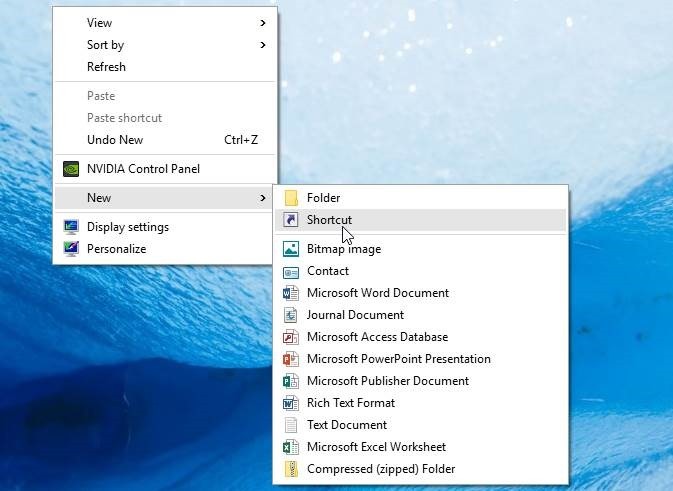
هنگامی که ویزارد مربوط به Shortcut اجرا شد، عبارت زیر را در Type the location of the item وارد کنید.
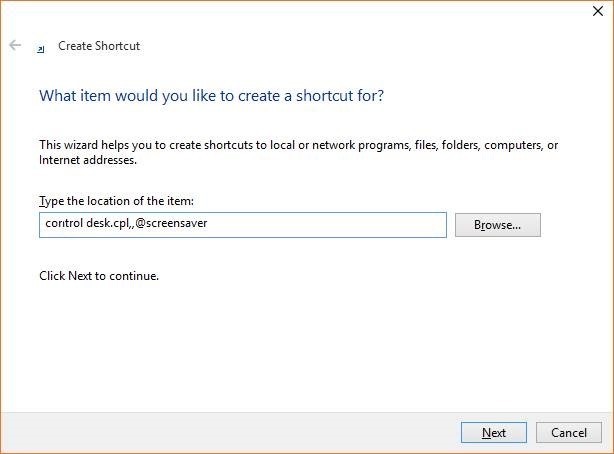
سپس دکمه Next را کلیک کنید.
حالا باید یک نام برای این Shortcut در نظر بگیرید ما در اینجا نام Screen Saver Settings را وارد کردیم ولی شما هر نامی که تمایل دارید، می توانید وارد کنید. و سپس دکمه Finish را برای ایجاد میانبر روی دسکتاپ ویندوز 10 کلیک کنید. حلاا هر بار که روی این Shortcut کلیک کنید به سرعت تنظیمات مربوط به Screen saver نمایش داده می شود.
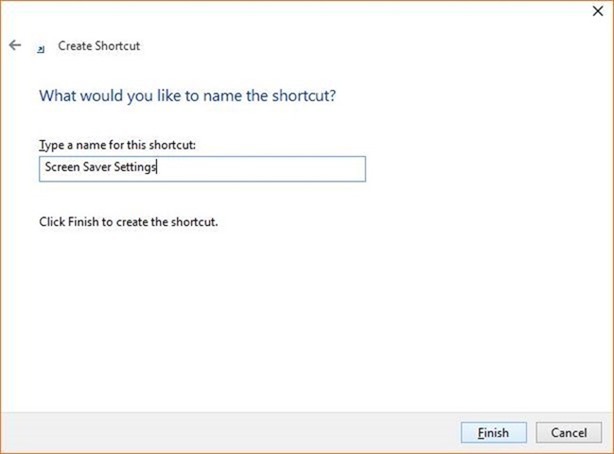
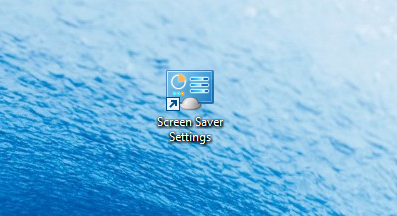
اگر ترجیح می دهید که میانبر در منوی Start باشد، روی shortcut کلیک راست کرده و گزینه Pin to Start را کلیک کنید.
در روش بعدی می خواهیم تنظیمات Screen Saver را از طریق Command prompt باز کنیم.
در ابتدا باید Command prompt را باز کنید بدین منظور روی start کلیک راست کنید و گزینه command prompt را انتخاب کنید. یا به قسمت Search ویندوز وارد شوید و عبارت Cmd را تایپ کنید و از لیست جستجو، Command Prompt را انتخاب کنید.
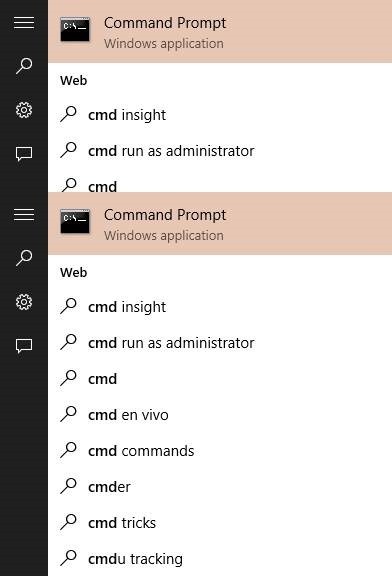
پس از اینکه پنجره cmd را مشاهده کردید، عین عبارت زیر را در آن وارد کرده و Enter کنید.
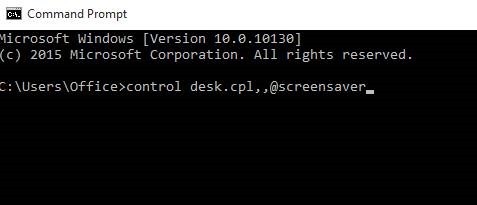
شما با این 5 روش می توانید به تنظیمات Screen Saver دسترسی داشته باشید.

اما در ویندوز 10 کمی دسترسی به تنظیمات screen saver متفاوت تر شده است. شاید با نگاه اول پیش خودتان بگویید که آیا مایکروسافت تنظیمات screen saver را رها کرده است؟ اما اینطور نیست، البته که این تنظیمات هنوز هم وجود دارد.
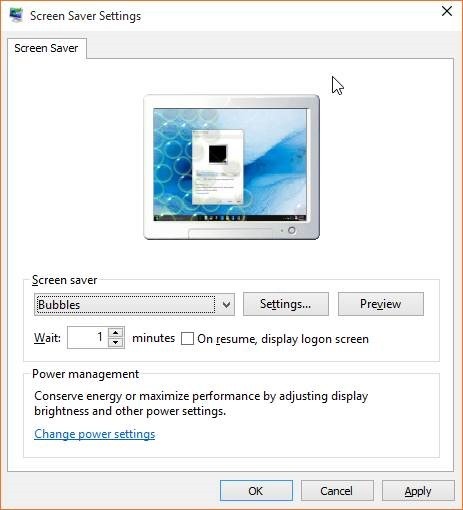
اگر می خواهید تنظیمات محافظ صفحه نمایش را در ویندوز 10 باز کنید، به سادگی دستورالعمل ذکر شده در یکی از روش های را انجام دهید.
Settings ویندوز 10 را باز کنید. برای اینکار می توانید کلیدهای ترکیبی Windows key + I را همزمان از کیبورد فشار دهید و روی منوی استارت کلیک کنید و از بین گزینه های موجود Settings را کلیک کنید.
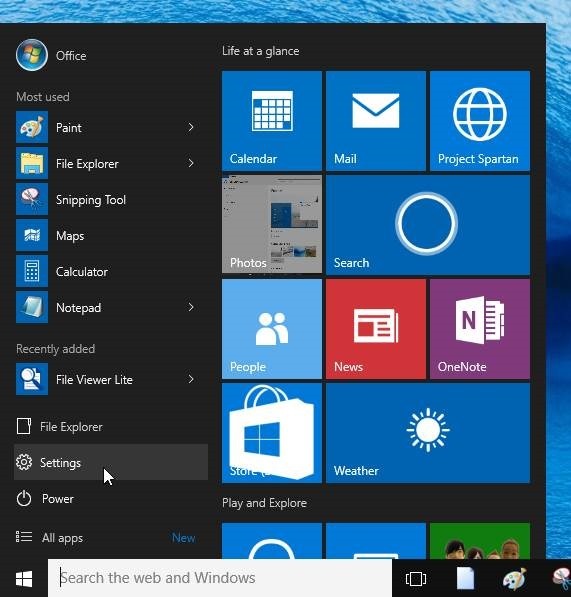
سپس در این پنجره روی آیکون مربوط به ابزار Personalization کلیک کنید.
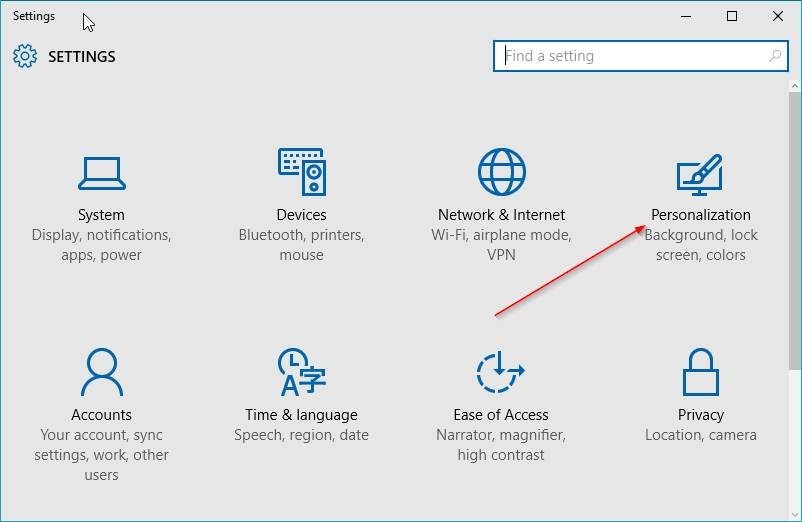
نکته: البته شما میتوانستید با کلیک راست روی دسکتاپ، گزینه Personalize را انتخاب کنید و به تنظیمات مربوط بدان وارد شوید.
سپس از پانل سمت چپ، همانطور که در تصویر زیر هم مشاهده می کنید، آیتم Lock screen را کلیک کنید. در پنجره مقابل آن، در قسمت پایین روی لینک Screen Saver Settings کلیک کنید تا وارد تنظیمات مربوط به Screen Saver شوید.
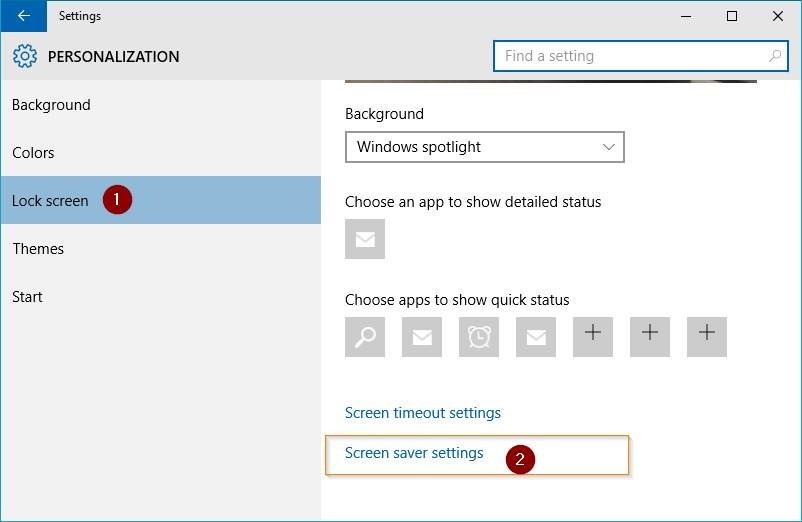
باز کردن Screen saver از طریق Run
بله، از طریق پنجره Run هم می توان به Screen saver ویندوز 10 دسترسی داشت. بدین منظور کافیست که روی Start کلیک راست کنید و از بین منوها، Run را کلیک کنید و یا با فشردن همزمان کلیدهای windows key + R پنجره Run را باز کنید.
وقتی پنجره Run باز شد، عین عبارت زیر را در آن وارد کرده و Enter کنید.
control desk.cpl,,@screensaver
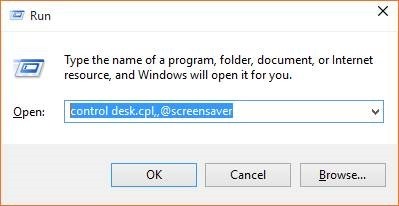
در روش بعدی کافیست که کلیدهای ترکیبی windows key + q را همزمان فشار دهید و یا مستقیم روی قسمت Search ویندوز 10 کلیک کنید. هر دوی اینکارها در نهایت منتج به باز شدن کادر Search در ویندوز 10 می شود. البته روی Start هم می توانید کلیک راست کرده و آیتم Search را کلیک کنید.
در هر صورت فرقی نمی کند مهم این است که Search را باز کنید و در آن عبارت Change Screen Saver را وارد کنید و از فهرست جستجو، آیتم مربوطه را مانند تصویر زیر انتخاب کنید.
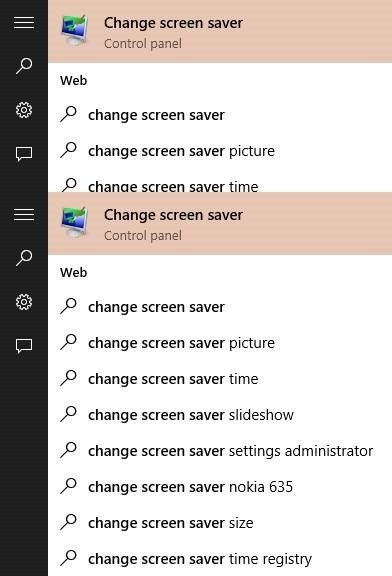
در روش بعدی قصد داریم که با shortcut به تنظیمات Screen saver وارد شوید. اگر شما کم و بیش نیاز به دسترسی به تنظیمات Screen saver دارید، می توانید در دسکتاپ یا Start menu یک shortcut برای دسترسی سریع تر بدان ایجاد کنید.
بدین منظور روی دسکتاپ کلیک راست کنید و از منوی موجود، ماوس را روی New برده و از زیر منوی آن Shortcut را کلیک کنید.
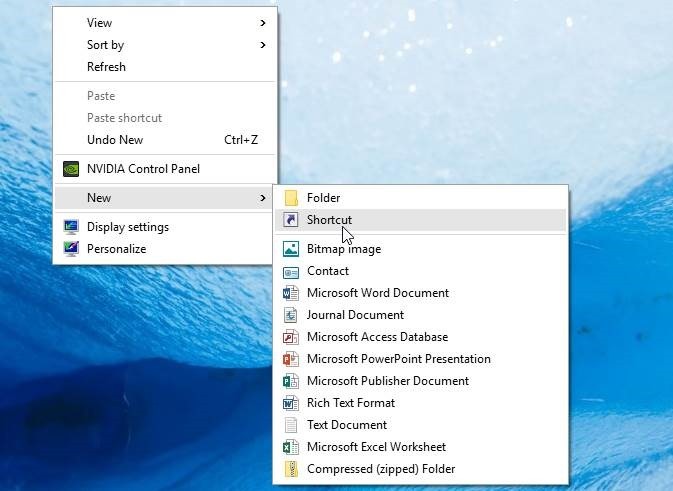
هنگامی که ویزارد مربوط به Shortcut اجرا شد، عبارت زیر را در Type the location of the item وارد کنید.
control desk.cpl,,@screensaver
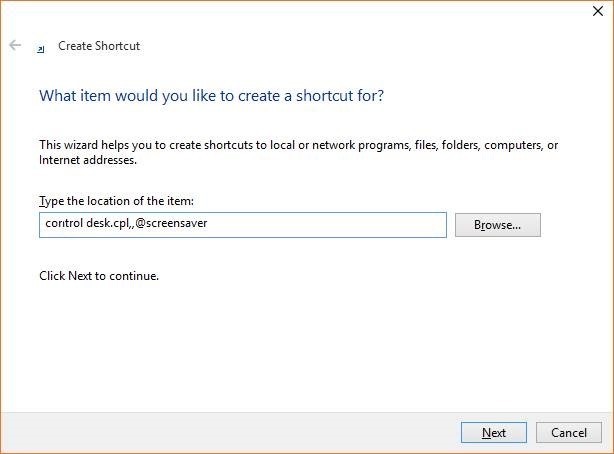
سپس دکمه Next را کلیک کنید.
حالا باید یک نام برای این Shortcut در نظر بگیرید ما در اینجا نام Screen Saver Settings را وارد کردیم ولی شما هر نامی که تمایل دارید، می توانید وارد کنید. و سپس دکمه Finish را برای ایجاد میانبر روی دسکتاپ ویندوز 10 کلیک کنید. حلاا هر بار که روی این Shortcut کلیک کنید به سرعت تنظیمات مربوط به Screen saver نمایش داده می شود.
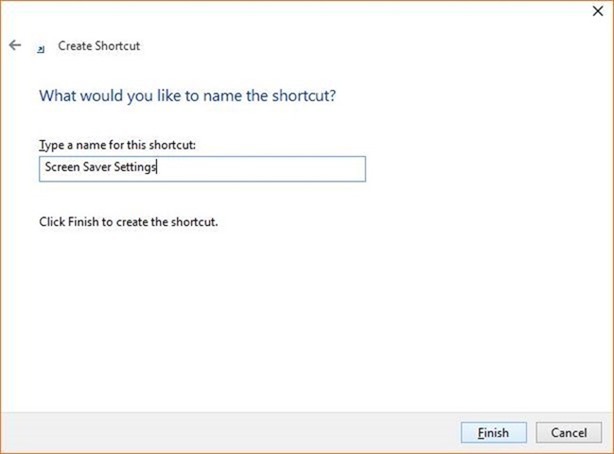
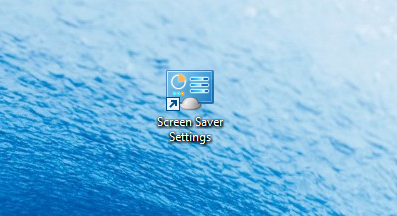
اگر ترجیح می دهید که میانبر در منوی Start باشد، روی shortcut کلیک راست کرده و گزینه Pin to Start را کلیک کنید.
در روش بعدی می خواهیم تنظیمات Screen Saver را از طریق Command prompt باز کنیم.
در ابتدا باید Command prompt را باز کنید بدین منظور روی start کلیک راست کنید و گزینه command prompt را انتخاب کنید. یا به قسمت Search ویندوز وارد شوید و عبارت Cmd را تایپ کنید و از لیست جستجو، Command Prompt را انتخاب کنید.
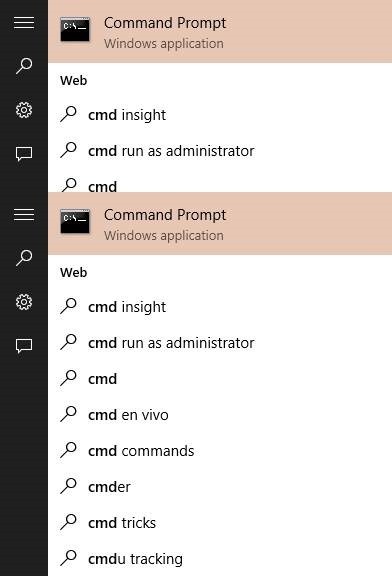
پس از اینکه پنجره cmd را مشاهده کردید، عین عبارت زیر را در آن وارد کرده و Enter کنید.
control desk.cpl,screensaver,@screensaver
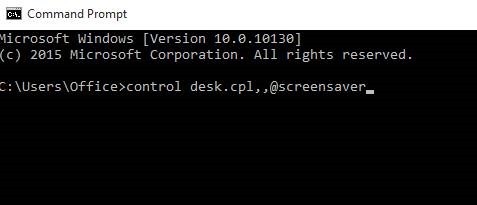
شما با این 5 روش می توانید به تنظیمات Screen Saver دسترسی داشته باشید.





نمایش دیدگاه ها (0 دیدگاه)
دیدگاه خود را ثبت کنید: